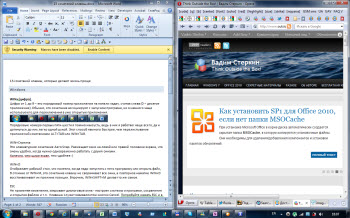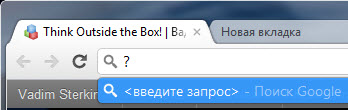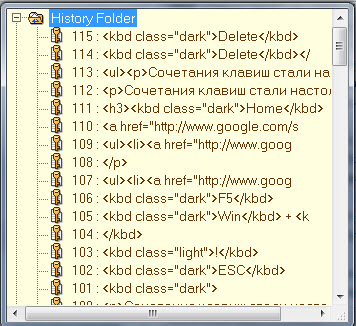сочетания клавиш windows которые делают жизнь проще
40 горячих клавиш для Windows
Содержание
Содержание
Если вы точно знаете, как на компьютере перенести текст двумя кнопками — вместо этой статьи лучше почитайте наш ностальгический материал про историю Windows. А вот если вы по старинке жмете правую кнопку мышки и ищете в выпавшем списке заветное «Копировать» — сохраняйте материал в закладки. Мы научим вас всем горячим клавишам и докажем, что Ваш компьютер умеет гораздо больше, чем вы думали.
Горячие клавиши — это комбинации на клавиатуре, которые выполняют то или иное действие. А еще это невероятная экономия времени и сил. Сделать большинство офисных операций с помощью пары нажатий в разы проще и быстрее, чем вручную выискивать нужные кнопки. Представьте, что вам нужно перенести по отдельности кучу данных из одного файла в другой. Или к вашему столу приближается начальник, а на вашем мониторе развернуты 15 окон и все с чем угодно, но только не с работой. Вот тут-то горячие клавиши вам и помогут.
Набор новичка
Начнем с самых азов. При работе с перемещением, копированием и вставкой файлов или символов можно использовать сочетания клавиш Ctrl + Х, Ctrl + C и Ctrl + V, полностью игнорируя правую кнопку мыши и аналогичные в ней пункты. А если потребуется отменить последние действия — Ctrl + Z к вашим услугам. Создать папку с помощью горячих клавиш также можно — для этого нажмите Ctrl + Shift + N, а чтобы переименовать ее просто нажмите F2. Эта возможность доступна для любых файлов. Чтобы просмотреть буфер обмена в данный момент нажмите Win + V — особенно полезна эта функция при синхронизированном буфере с вашим смартфоном. Ах да, быстро открыть проводник можно, выполнив комбинацию Windows (далее Win) + E, а закрыть — Ctrl + W, и эта функция работает абсолютно с любым окном, помимо привычного всем Alt + F4. А одновременное нажатие Win + D сворачивает все открытые окна на рабочем столе.
Для тех, кто очищает корзину после каждого удаления, есть клавиша Shift. Зажмите ее перед удалением, игнорируя тем самым перемещение файлов корзину. А для забывчивых полезной может оказаться клавиша F3 — нажмите ее в окне проводника, чтобы воспользоваться поиском. Ctrl + P служит универсальной командой для перехода к окну печати выбранного файла, текста или страницы в браузере.
| Ctrl + Х | вырезать файл или текст для перемещения |
| Ctrl + C | скопировать файл или текст |
| Ctrl + V | вставка вырезанного или скопированного файла |
| Ctrl + Z | отменить действие |
| Ctrl + Shift + N | создать папку |
| F2 | переименовать папку |
| Win + V | открыть буфер обмена |
| Win + E | открыть проводник |
| Ctrl + W, Alt + F4 | закрыть текущее окно |
| Shift | безвозвратное удаление файлов |
| Ctrl + P | окно печати |
| Win + D | свернуть все окна на рабочем столе |
Клавиши для Windows 10 и не только
Следующий набор горячих клавиш уже для более редких операций. Некоторые из них, кстати, доступны только на Windows 10. Win + A для открытия центра уведомлений, Win + Alt + D для показа календаря, времени и ближайших событий, если они, конечно, есть. Win + G для открытия игрового режима и настроек захвата, Win + I для быстрого перехода к Параметрам, Win + S для открытия поиска на панели задач и Win + L для выхода из системы и блокировки компьютера. Отдельно стоит упомянуть такие функции, как переключение между оконным и полноэкранным режимами в играх — Alt + Enter и создание снимка выделенной части экрана — Win + Shift + S. Для создания обычного скриншота есть клавиша Print Screen. Для тех, кто не хочет использовать мышку для перемещения между открытыми окнами, можно воспользоваться сочетанием Win + 1-9, в зависимости от порядкового номера необходимого окна. Или же обратиться к одной из самых популярных среди геймеров горячей клавише — Alt + Tab.
| Win + A | открыть центр уведомлений Win10 |
| Win + Alt + D | открыть календарь и события Win10 |
| Win + G | открыть игровой режим Win10 |
| Win + I | переход к параметрам Win10 |
| Win + S | поиск на панели задач Win10 |
| Win + L | выход из системы, блокировка компьютеры |
| Alt + Enter | переключение режимов отображения игры |
| Win + Shift + S | создание скриншота части экрана Win10 |
| Print Screen | скриншот всего экрана |
| Win + 1-9, Alt + Tab | переключение между окнами на рабочем столе |
Боевая готовность браузера
Как часто вы пользуетесь браузером, постоянно? Что ж, для вас, разумеется, также существует несколько очень даже полезных сочетаний. Прежде всего, самая важная комбинация, Ctrl + Shift + T, открывает последние закрытые вкладки — спасение для случайно закрытых, важных страниц. Если же, наоборот, требуется закрыть активную вкладку — с Ctrl + W это можно сделать ощутимо быстрее. Для создания новой вкладки воспользуйтесь сочетанием Ctrl + T. При работе с большим количеством открытых вкладок приятной находкой может стать возможность перемещения между ними путем нажатия Ctrl + 1-9, в зависимости от номера нужной вкладки в последовательном порядке. Тут же может пригодиться поиск на странице, который можно быстро вызвать нажатием клавиши F3. С помощью Ctrl + N можно открыть новое окно браузера, а при переходе по ссылке с зажатым Ctrl или Shift вы откроете страницу в новом окне или новой вкладке соответственно. Также можно открыть и новое окно в режиме инкогнито, выполнив комбинацию Ctrl + Shift + N. Если все же забыли перейти в режим инкогнито — очистить историю быстро и просто можно нажав Ctrl + H. Для просмотра окна загрузок нажмите Ctrl + J. Все вышеупомянутые горячие клавиши актуальны для любого браузера для Windows.
| Ctrl + Shift + T | открыть последние закрытые вкладки |
| Ctrl + W | закрыть вкладку |
| Ctrl + T | создать новую вкладку |
| Ctrl + 1-9 | перемещение между вкладками |
| F3 | окно поиска по странице |
| Ctrl + N | новое окно браузера |
| Ctrl + Shift + N | новое окно в режиме инкогнито |
| Ctrl + H | очистить историю |
| Ctrl + J | окно загрузок |
Гроза документов
Закончим материал самыми крутыми горячими клавишами для работы с Microsoft Office, Google Docs и их аналогами. Также эти команды работают в WEB-версиях необходимых офисных инструментов. Всегда важно вовремя сохранять важный проект, и если в онлайн-версиях это почти всегда происходит автоматически, то в том же Microsoft Word вы рискуете полностью потерять несохраненный вручную документ в случае отключения света, например. Выполнить быстрое сохранение можно, нажав Ctrl + S. Данная команда, на заметку, работает практически в любом приложении с возможностью сохранения проекта. При работе с текстом можно переключаться между жирным, курсивом и подчеркнутым шрифтами комбинациями Ctrl + B, Ctrl + I и Ctrl + U соответственно. Уменьшить или увеличить шрифт на один пункт можно путем нажатия клавиш Ctrl +[ или Ctrl +]. Разумеется, эти функции актуальны и для уже напечатанного текста — просто выделите нужную часть символов и выполните необходимое сочетание клавиш. Также, используя горячие клавиши, можно моментально переключать режим выравнивания текста: для левой стороны — Ctrl + L, для правой, как несложно догадаться —Ctrl + R, а для середины — Ctrl + E. И напоследок — перемещение курсора в начало или конец строчки путем использования клавиш Home и End. А ведь некоторые о них даже и не знают.
| Ctrl + S | быстрое сохранение документа |
| Ctrl + B | жирный шрифт |
| Ctrl + I | курсив |
| Ctrl + U | подчеркнутый шрифт |
| Ctrl +[, Ctrl +] | уменьшение/увеличение шрифта |
| Ctrl + L | выравнивание текста по левой стороне |
| Ctrl + R | выравнивание текста по правой стороне |
| Ctrl + E | выравнивание текста посередине |
Это были самые полезные горячие клавиши в Windows, которые вам точно пригодятся. Помните, что во многих специализированных программах типа фотошопа есть свои наборы горячих клавиш, и, если вы постоянно работаете с их функционалом, стоит расширить свой «словарный запас» комбинаций еще больше.
Сочетания клавиш в приложениях
Сочетания клавиш — это клавиши или комбинации клавиш, с помощью которых можно выполнять задачи, обычно требующие применения мыши.
Ниже приведен список распространенных сочетаний клавиш для многих приложений Майкрософт, входящих в состав Windows 10. К ним относятся сочетания клавиш для следующих приложений:
Во многих из этих приложений сочетания клавиш также отображаются в подсказке при удерживании указателя мыши над кнопкой. В других приложениях доступные сочетания клавиш видны при нажатии клавиш ALT или F10. Если буква подчеркнута в меню, одновременно нажмите клавишу ALTи подчеркнутую клавишу вместо непосредственного выбора этого элемента меню. Например, чтобы создать новое изображение в приложении Paint, нажмите клавиши CTRL+N.
Примечание: На сенсорной клавиатуре нужно нажать клавишу CTRL, чтобы увидеть некоторые сочетания клавиш.
Сочетания клавиш для приложения «Калькулятор»
Переключение в обычный режим
Переключение в инженерный режим
Переключение в режим построения графиков
Переключение в режим «Программист»
Переключение в режим «Вычисление даты»
Сохранение в памяти в обычном режиме, в инженерном режиме и в режиме «Программист»
Добавление в память в обычном режиме, в инженерном режиме и в режиме «Программист»
Вычитание из значения в памяти в обычном режиме, в инженерном режиме и в режиме «Программист»
Отображение значения из памяти в обычном режиме, в инженерном режиме и в режиме «Программист»
Очистка текущих введенных данных (нажатие кнопки CE)
Полная очистка введенных данных (нажатие кнопки C)
Переход к следующему элементу пользовательского интерфейса и фокусировка на нем
Выбор элемента пользовательского интерфейса, находящегося в фокусе
Нажатие кнопки = в обычном режиме, в инженерном режиме и в режиме «Программист»
Нажатие кнопки +/- в обычном режиме, в инженерном режиме и в режиме «Программист»
Нажатие кнопки 1/x в обычном и инженерном режиме
Выберите 2 √x в стандартном и научном режиме
Нажатие кнопки % в обычном режиме, в инженерном режиме и в режиме «Программист»
Если отображается кнопка «Журнал», нажатие кнопки «Журнал» в обычном и инженерном режиме
Перемещение вверх в списке журнала, списке памяти и элементах меню
Перемещение вниз в списке журнала, списке памяти и элементах меню
Выбор параметра DEG в инженерном режиме
Выбор параметра RAD в инженерном режиме
Выбор параметра GRAD в инженерном режиме
Выбор 2 x в научном режиме
Выбор 10 x в научном режиме
Выбор 10 x в режиме «Научных»
Нажатие кнопки sinh в инженерном режиме
Нажатие кнопки tan в инженерном режиме
Нажатие кнопки tanh в инженерном режиме
Нажатие кнопки cos в инженерном режиме
Нажатие кнопки cosh в инженерном режиме
Нажатие кнопки sec в инженерном режиме
Нажатие кнопки sech в инженерном режиме
Нажатие кнопки csc в инженерном режиме
Нажатие кнопки csch в инженерном режиме
Нажатие кнопки cot в инженерном режиме
Нажатие кнопки coth в инженерном режиме
Выберите y √x в научном режиме
Нажатие кнопки |x| в инженерном режиме
Выберите ⌊x⌋ в научном режиме
Выберите ⌈x⌉ в научном режиме
Нажатие кнопки log в инженерном режиме
Выбор журнала Yx в научном режиме
Нажатие кнопки dms в инженерном режиме
Нажатие кнопки ln в инженерном режиме
Выбор e x в научном режиме
Нажатие кнопки Pi в инженерном режиме
Выбор x 2 в стандартном и научном режимах
Переключение кнопки F-E в инженерном режиме
Нажатие кнопки exp в инженерном режиме
Выбор x y в научном режиме
Выбор x 3 в научном режиме
Выберите n!в научном режиме
Нажатие кнопки mod в инженерном режиме
CTRL+знак «плюс» (+) на дополнительной клавиатуре
Увеличение графика в режиме построения графиков
CTRL+знак «минус» (-) на дополнительной клавиатуре
Уменьшение графика в режиме построения графиков
Выбор параметра DWORD в режиме «Программист»
Выбор параметра WORD в режиме «Программист»
Выбор параметра BYTE в режиме «Программист»
Выбор параметра HEX в режиме «Программист»
Выбор параметра DEC в режиме «Программист»
Выбор параметра OCT в режиме «Программист»
Выбор параметра BIN в режиме «Программист»
Выбор параметра QWORD в режиме «Программист»
Нажатие кнопок A–F в режиме «Программист» при выбранном параметре HEX
Выбор параметра RoL в режиме «Программист», когда в качестве параметра «Сдвиг битов» установлен любой из циклических сдвигов
Выбор параметра RoR в режиме «Программист», когда в качестве параметра «Сдвиг битов» установлен любой из циклических сдвигов
Выбор параметра Lsh в режиме «Программист», когда в качестве параметра «Сдвиг битов» установлен арифметический или логический сдвиг
Выбор параметра Rsh в режиме «Программист», когда в качестве параметра «Сдвиг битов» установлен арифметический или логический сдвиг
Нажатие кнопки % в режиме «Программист»
Выбор параметра OR в режиме «Программист»
Выбор параметра XOR в режиме «Программист»
Выбор параметра NOR в режиме «Программист»
Выбор параметра NOT в режиме «Программист»
Выбор параметра AND в режиме «Программист»
Выбор параметра NAND в режиме «Программист»
Сочетания клавиш для меню игры
Открытие меню запущенной игры
Клавиша Windows +ALT+G
Запись последних 30 секунд
Клавиша Windows +ALT+R
Клавиша Windows +ALT+PRINT SCREEN
Создание снимка экрана игры
Клавиша Windows +ALT+T
Показать/скрыть таймер записи
Клавиша Windows +ALT+M
Включение и выключение микрофона
Клавиша Windows +ALT+B
Клавиша Windows +ALT+W
Показывать камеру во время трансляции
Сочетания клавиш в приложении Groove
Воспроизведение или приостановка
Переход к следующей композиции
Перезапуск текущей композиции или переход к предыдущей
Вадим Стеркин

Windows
Большинство сочетаний клавиш Windows я использую для управления окнами, а одно, очень важное, для запуска программ и перехода в папки.
Win + 0 … 9
Цифра от 1 до 9 – это порядковый номер приложения на панели задач, считая слева (0 – десятое приложение). Обычно, это сочетание ассоциируют с запуском программ, но я больше использую его для переключения в уже открытые приложения!
Win + ←
Win + →
Размещают окна на левой или правой половине экрана, что очень удобно, когда нужно одновременно работать с двумя окнами. Это клавиатурные сочетания Aero Snap.
Конечно, чем шире экран, тем больше размер окна и удобнее работа.
Win + D
Однако для меня главное отличие между этими сочетаниями в том, что Win + D можно нажать одной рукой, не снимая другую с мыши – ведь именно с ее помощью зачастую выполняется следующее действие!
Не применяя изменения, закрывает диалоговые окна — настроек системы и программ, сохранения и открытия файлов и т.п. Клавиша служит эквивалентом кнопки «Отмена».
Попробуйте нажать Esc и в командной строке, только сначала введите в нее что-то 🙂
Win + R
Открывает окно «Выполнить». Это сочетание клавиш я использую ежедневно и многократно. Оно значительно ускоряет мою работу, благодаря автоматической подстановке команд и путей.
! Обо всех новых сочетаниях клавиш Windows 7 я рассказывал еще за полгода до ее выхода 🙂
Браузер
Постепенно мой дуэт браузеров IE+Opera превращается в трио, поскольку я часто использую Chrome на работе. Поэтому для эффективной работы мне очень важно найти в них общие точки соприкосновения. Я использую пять сочетаний клавиш, которые одинаково работают в любом браузере.
Alt + D
Ctrl + E
Это сочетание для поиска. Оно переходит в поле поиска (Opera), либо в адресную строку с добавлением вопросительного знака (в IE и Chrome).
Вопросительный знак явно указывает браузеру на то, что из адресной строки выполняется поисковый запрос, а не вводится адрес. Похоже, это сочетание не работает в Firefox, хотя задокументировано (однако Ctrl + K работает).
Сочетание удобно именно в Opera, поскольку браузер иногда некорректно обрабатывает поисковые запросы из адресной строки, отображая сообщение opera:illegal-url. Поэтому я задействую «поисковое» сочетание, когда запрос содержит символы, которые браузер может интерпретировать в качестве URL.
Ах да, не забудьте попробовать Ctrl + E в проводнике Windows 7 🙂
Home
End
Переходят в начало и конец веб-страницы. На страницах с большим количеством текста эти клавиши намного быстрее приводят к цели, нежели прокрутка мышью.
Ctrl + F5
Обновляет веб-страницу, игнорируя кэш браузера.
Это сочетание не работает в Opera, которая вообще не поддерживает такую возможность, хотя вроде бы планирует внедрить. Параметры обновления страниц в Opera задаются в настройках.
По умолчанию Opera проверяет изображения и документы каждые 5 часов, но я предпочитаю проверять документы всегда.
Если включить проверку изображений при каждой загрузке страницы, нажатие клавиши F5 будет практически эквивалентно сочетанию Ctrl + F5 в других браузерах. Однако загрузка страниц будет происходить медленнее.
Ctrl + W
Закрывает вкладку браузера. Это сочетание удобно использовать, когда нужно закрыть много ненужных вкладок подряд, но не все кроме активной.
! Возьмите на заметку списки сочетаний клавиш браузеров:
Chrome | Firefox | Internet Explorer | Opera
Текст
Каждый день я ввожу огромное количество текста с клавиатуры. Я пишу:
Поэтому для меня очень важно не только быстро вводить текст, но и редактировать его. В этом мне помогают любимые сочетания клавиш.
Home
End
Эти клавиши я уже упоминал в контексте навигации по веб-странице. При наборе текста они перемещают курсор в начало или конец строки. Помимо текстовых редакторов они работают в командной строке, адресной строке браузера, веб-формах и т.д.
Shift + Home
Shift + End
Ctrl + Shift + ←
Ctrl + Shift + →
Можно не только выделять слова, но и перемещаться по ним, используя Ctrl и стрелки.
Ctrl + Backspace
Ctrl + Delete
Удаляют целые слова слева или справа от курсора (интересно, что первое сочетание не работает в блокноте Windows).
Alt + R
Вызывает мой менеджер буфера обмена, который невероятно экономит время при работе с текстом!
Поскольку программы у вас нет, это сочетание у вас работать не будет. Пожалуй, тема менеджеров буфера обмена заслуживает отдельного рассказа 🙂
Я уверен, что большинство описанных мной сочетаний не открыли для вас Америку. Но если вы узнали что-то новое, я буду рад прочесть об этом в комментариях. А главное – расскажите о своих любимых сочетаниях клавиш! Возможно, я или другие читатели возьмем их на заметку.
Об авторе
Вас также может заинтересовать:
Я в Telegram
Подпишитесь на канал и читайте интересные записи чаще! Есть вопросы? Задайте их в чате.
комментариев 89
В Проводнике: Alt+Up.
Это выход в родительскую папку. Поскольку начиная с Vista соответствующую кнопку и Проводника убрали, приходится пользоваться клавиатурой.

Backspace — тот же функционал
Backspace — назад, а ваше утверждение — распространенное заблуждение
Dmitry Barabash, при более-менее нормальном размере окна проводника можно щелкать родительскую папку в адресной строке. Но вообще, это одна из самых сильно оплакиваемых потерь проводника в Windows Vista/7 🙂
Редко используется, но иногда незаминима Win+b — перевод фокуса ввода в трэй. Позволяет работать с приложениями в трэе при помощи лавиатуры, например если отказала или отсутствует мышь.
Сергей, незаменимых не бывает — Win+D и табуляция приведут куда надо.
О! Не знал этого, спасибо.
Alt + R
Вызывает мой менеджер буфера обмена
Где его можно найти? 😉
Мне еще нравится:
Shift + Win + Влево/вправо — Перенаправить окно на соседний монитор.
P.S. Вадим, кстати, давно хотел спросить, почему блог о технологиях microsoft а авторизация по LiveID отсутствует ведь есть же решение для WP — ACS Plugin? Могу помочь с настройкой.
ctrl+tab тоже стоит упоминуть
Размещают окна на левой или правой половине экрана, что очень удобно, когда нужно одновременно работать с двумя окнами. Это клавиатурные сочетания Aero Snap.
также заслуживают внимания win+up — перевевод в полный экран и win+down перевод в оконный режим и свернуть.
Habetdin, в форуме можно найти 🙂 Я о нем как-нибудь отдельно расскажу, ибо он нетривиален в отличие от собратьев.
Илья, у меня один монитор, поэтому я не упомянул об этих сочетаниях клавиш
Авторизации у меня в блоге вообще нет. Я рассматриваю различные варианты, но пока не вижу острой необходимости в их внедрении. Спасибо за предложение, я его запомню 🙂
arseniy, ctrl+tab грамотно работает только в Opera, а в остальных браузерах он циклически переключает вкладки. И привести это поведение к одному сочетанию и поведению в случае с моим трио просто невозможно.
Алекс, а что именно вы для себя взяли? 🙂
ALT+R у вас не будет работать…. Пожалуй, надо дописать это в статье 🙂
Вадим спасибо,
раздел Windows в новинку =)))))
очень помогает
Сам недавно узнал о таком чуде:
Ctrl+Shift+N – создает в активном окне проводника новую папку.
Работает в Win7, насчет Висты – не уверен; а вот в ХР этой фишки еще не было.
Еще стоит упомянуть о ценном свойстве Esc – этой клавишей можно «сбить» ошибочный drag-n-drop (если Вы это вовремя заметили, конечно :))
Конкретно клавиши для браузеров взял.
Павел Козлов, пожалуйста 🙂
Yuri Vasiliev, оба в точку! Кстати, CTRL+N дублирует открытую папку проводника.
Алекс, ALT+D мега удобно 😉 Кстати, оно должно работать и в проводнике 7, судя по справке. У меня на рабочей машине работает, а дома нет. Вчера спрашивал коллегу — у него тоже не работает 🙂 Надо будет покопаться…
Спасибо Вадиму и всем, кто прокомментировал статью!
Благодаря статье и комментариям открыл для себя сочетания (которыми однозначно буду пользоваться):
Alt+Up
Win+Up, Win+Down
Ах да, не забудьте попробовать это сочетание в проводнике Windows 7 🙂
А что должно произойти в Проводнике при комбинации Ctrl+K? У меня ничего не происходит…
Vadim Sterkin: Павел Козлов, пожалуйста 🙂Yuri Vasiliev, оба в точку! Кстати, CTRL+N дублирует открытую папку проводника.Алекс, ALT+D мега удобно 😉 Кстати, оно должно работать и в проводнике 7, судя по справке. На рабочей машине работает, а дома нет. Вчера спрашивал коллегу – у него тоже не работает 🙂 Надо будет покопаться…
»
В Фирефоксе по Alt+D открывается меню — Вид, в Опере АС не работает. Хром не проверял. Ctrl+L работает, но как вы сказали приходится руку с мыши убирать:)
Viktor Golub: А что должно произойти в Проводнике при комбинации Ctrl+K? »
Ничего. Речь о CTRL+E 🙂
Алекс: В Фирефоксе по Alt+D открывается меню – Вид »
Нет, не надо держать долго ALT, не нажимая D. Но оно все равно не работает.
Алекс: в Опере АС не работает »
Ну уж на Оперу-то вообще грех жаловаться. Там можно что угодно настроить 🙂 http://pix.am/u6Je.png
Vadim Sterkin: Ничего. Речь о CTRL+E 🙂 »
Да, теперь курсор перемещается в строку поиска.
Спасибо!
P.S. И за Ctrl+N и Ctrl+Shift+N в Проводнике также спасибо! 🙂
Вадим да не держу я долго, меню ВИД и все тут.
За скрин по Опере пасиб, я с Оперой не так давно связался просто. Мой любимчик Фокс всегда был.
Вадиму большое спасибо! Не впервые он напоминает об огромных, зачастую не используемых, но удобных и полезных воможостях ОС. МОЛОДЕЦ И БОЛЬШОЕ УВАЖЕНИЕ. Boris/
Alt+D и Ctrl+E в Проводнике работают.
Вместо Ctrl+F5 можно использовать Ctrl+R с тем же результатом (во всяком случае, в IE). Пальцы растопыриваются в полтоа раза меньше 🙂
Я ещё использую активно Alt+проблел, потому что не могу выучить хоткеи для всех действий (свернуть/развернуть) по отдельности.
Ctrl+W работает не только в браузера, а вообще везде (или почти везде), где есть понятие открытого документа или вкладки (например, в Office или PowerShell ISE).
Alt+Enter открывает свойства выделенного объекта в проводнике, а F6 циклически переключается между элементами интерфейса. Опять же, наверняка есть более быстрые комбинации, позволяющее переключиться сразу туда, куда нужно, но их сложнее запомнить.
Расскажите про буфер обмена. Вы писали программу сами? Или используете сторонний софт? Если сами, то расскажите про процесс.
artem, интересный набор 🙂
CTRL+F5 не эквивалентно CTRL+R или F5. Последние два загружают страницу из кэша, проверяя при этом изменения. Первое — полностью игнорирует кэш. Я тут погуглил и нашел очень хорошее объяснение (англ.)
ALT+ENTER я использую чаще на нетбуке, где нет клавиши «контекстное меню» (рядом с правым CTRL), как на больших клавиатурах.
CTRL+W в MSO никогда не использовал, но буду знать 🙂
Boris, спасибо за отклик!
Евгений, расскажу, но не сегодня и не в комментариях 🙂
Вадим если посчитаете нужным, удалите.
Исходный код страницы Ctrl + U
Перейти в конец страницы – End
Перейти в начало страницы – Home
Переместиться в предыдущий фрейм (на страницах с фреймами) – Shift + F6
Печать – Ctrl + P
Сохранить страницу как – Ctrl + S
Увеличить размер шрифта – Ctrl + + (Ctrl + прокрутка колёсика мышки)
Уменьшить размер шрифта – Ctrl + –
Восстановить размер шрифта – Ctrl + 0
(Ctrl + прокрутка колёсика мышки) — Увеличить размер шрифта — Уменьшить размер шрифта.
Найти далее – F3, Ctrl + G
Найти на этой странице – Ctrl + F
Найти предыдущее совпадение – Shift + F3
Поиск в Интернете – Ctrl + K, Ctrl + E, Ctrl + J
Выбрать вкладку по её порядковому номеру (от 1 до 8 ) – CtrlAlt + (1 — 8)
Выбрать последнюю вкладку – Ctrl + Alt + 9
Закрыть вкладку – Ctrl + W, Ctrl + F4
Закрыть окно – Ctrl + Shift + W, Alt + F4
Новая вкладка – Ctrl + T
Новое окно – Ctrl + N
Открыть адрес в новой вкладке
(из адресной строки или панели поиска) – Alt + Enter
Отменить закрытие вкладки – Ctrl + Shift + T
Перейти к предыдущей вкладке – Ctrl + Page Up
Перейти к следующей вкладке – Ctrl + Page Down
Включить/выключить режим активного курсора – F7
Добавить все вкладки в закладки – Ctrl + Shift + D
Добавить страницу в закладки – Ctrl + D
Журнал посещений – Ctrl + H
Загрузки – Ctrl + J, Ctrl + Y
Закладки – Ctrl + B, Ctrl + I
Удалить личные данные – Ctrl + Shift + Del
Алекс, гм… удалять, конечно, не буду. Но я ведь в тексте записи дал ссылки на полные списки сочетаний клавиш для всех браузеров…
Смысл записи и комментариев в том, чтобы узнать, какими сочетаниями люди пользуются чаще всего. Список всех сочетаний этой информации не дает.
Про Ctrl+R спорить не буду, но это точно не аналог F5.
ALT+ENTER я использую чаще на нетбуке, где нет клавиши «контекстное меню» (рядом с правым CTRL), как на больших клавиатурах.
Если хочется контекстное меню — то Shift+F10.
Алекс:
В Фирефоксе по Alt+D открывается меню – Вид, в Опере АС не работает. Хром не проверял. Ctrl+L работает, но как вы сказали приходится руку с мыши убирать:)
»
А я дотягиваюсь пальцем большим) правда сложно 🙂
artem, да, про SHIFT+F10 я и забыл.
Разница между F5 и CTRL+F5 для IE задокументирована в списке клавиш (ссылка в статье). CTRL+R там нет.
Однако это несложно посмотреть с помощью F12 — Network — щелкнуть в окне браузера и нажать сочетание клавиш — Go to detailed view. Плюс поиск там есть.
Pragma: No-Cache там есть при всех трех сочетаниях клавиш, а вот If-Modified-Since не появляется только при CTRL+F5. Из этого я делаю вывод, что CTRL+R и F5 эквивалентны.
shamil, а на эргономичной клавиаутре — слабо дотянуться до CTRL+L? 🙂 У меня такая…
Я очень часто пользуюсь сочетанием клавиш Win+Space чтобы посмотреть информацию гаджетов 😉
За Ctrl+N и Ctrl+Shift+N не знал. Очень удобно.
Спасибо!
vadymg, а я совсем не пользуюсь гаджетами почему-то. А какие ты смотришь часто?
Виктор, кстати, вы узнали о сочетаниях из комментариев, что свидетельствует об их полезности 🙂
не понятно зачем тут ALT+R
у меня, например, ALT+Z
Vadim Sterkin, погода, часы, календарь, заряд батареи, список ближайших ивентов с календаря Windows Live 😉
Много интересных хоткеев.
Для Windows взял на заметку — Win+left/right/up/down и Alt+Up.
Добавлю свои 5 копеек, которыми пользуюсь постоянно:
Ctrl+Shift+Esc — Диспетчер задач Windows и Win+L — блокировка Windows, на работе без нее никак.
Для браузера: пользовался только Ctrl+W и Ctrl+T, а тут оказывается столько всего удобного.
В Firefox — Alt+D работает по-разному, это зависит от раскладки клавиатуры. На русском открывается Меню-Вид, а на Eng курсор переходит в адресную строку с выделением ее содержимого.
Еще спасибо за CSS для отображения сочетаний клавиш в заметке. Вот только хотел скопировать некоторые хоткеи в Evernote, чтобы не забыть. Текст копируется, а сочетания клавиш нет. Пришлось руками дописывать.
vadymg, ясно. Хотя батарея, часы и каленадарь у меня в трее.
animert, что непонятного? Я рассказываю о сочетаниях, которые делают мою жизнь проще. И объясняю, что у меня ALT+R вызывает менеджер буфера обмена. А что у вас вызывает ALT+Z, осталось неясным.
did5, ну диспетчер задач — это святое 🙂 Хотя очень многие считают, что его вызывает CTRL+ALT+DEL.
ALT+D в FF я проверял на последней версии, но не исключаю, что у меня где-то перехват стоит (хотя в других браузерах это не проявляется 🙂
Спасибо, что отметили CSS — я его специально искал 🙂 Надеюсь, вы посетили сайт автора по ссылке в файле.
Vadim Sterkin: did5, ну диспетчер задач – это святое 🙂 Хотя очень многие считают, что его вызывает CTRL+ALT+DEL. »
Именно так оно и есть. Правда, в последних задизайнили лишнее бесполезное меню (оно кому хотя бы раз пригодилось?), и порой пытаюсь переучится на Ctrl+Shift+Esc, но никак. Мне проще было запомнить
CTRL+ALT+ Insert (вызов того же диспетчера, только находясь в виртуальной машине VMvare, ибо CTRL+ALT+DEL перехватывает операционка).
Виталий: Правда, в последних задизайнили лишнее бесполезное меню (оно кому хотя бы раз пригодилось?) »
На самом деле, CTRL+SHIFT+ESC всегда вызывало диспетчер задач.
А CTRL+ALT+DEL всегда вызывало окно «Параметры безопасности Windows». Просто в XP сделали так, что когда компьютер не входит в домен и включен экран приветствия, сочетание вызывает диспетчер задач.
Поэтому домашние пользователи, для которых первым окном стала Windows XP, думают, что это сочетание должно вызывать диспетчер задач.
Виталий: CTRL+ALT+ Insert (вызов того же диспетчера, только находясь в виртуальной машине VMvare, ибо CTRL+ALT+DEL перехватывает операционка) »
Верно. Именно поэтому она и перехватывает — ей нужно отобразить окно параметров безопасности.
Vadim Sterkin: А CTRL+ALT+DEL всегда вызывало окно «Параметры безопасности Windows». »
Не всегда. Когда- то давно нажатие этого сочетания ресетило систему ))
Виталий, я говорю про NT-системы, к коим относится Windows 7. В основанных на DOS системах, типа 95 и 98, выводился диалог для завершения программ и выключения системы. Никаких параметров безопасности там не было, конечно.
Перезагрузка происходила только в DOS, потому что это сочетание распознавалось на уровне BIOS.
век живи век учись. я кроме выделить всё и конр+в ничо не знаю
может пригодится
Про одну из моих излюбленных CTRL+A никто не вспомнил:( А так удобно иногда выделить все и сразу:) Для Google Chrome незаменима CTRL+O. По другому локальный файл не открыть.